解決方案
NOTE
<

>:即時顯示拍攝/短片拍攝按鈕 / <

>:十字鍵 /

] [

]

]:自動對焦點 /

:JPEG 大/精細
* 指示相機按鈕、轉盤和設定的圖示和標記對應於相機和液晶螢幕上的圖示和標記。
使用該相機,您可在檢視相機液晶螢幕上的影像時進行拍攝。這稱為「即時顯示拍攝」。
本節介紹如何在預設設定下使用即時顯示功能拍攝靜止影像。
關於如何更改設定以啟動即時顯示拍攝的詳情,請參閱相關資訊章節。
IMPORTANT
如果您握持相機,一邊檢視液晶螢幕一邊拍攝,由於相機抖動,您可能無法獲得清晰的影像。建議使用三腳架拍攝。
3. 按下 <

> 按鈕。即時顯示影像會出現在液晶螢幕上。
- 也可以觸摸液晶螢幕選擇臉部或主體。如果主體不是臉部,<
 > 會顯示。
> 會顯示。
- 如果未偵測到臉部,或觸摸螢幕時未選擇任何臉部或主體,相機會切換至 [FlexiZone - 多點] 進行自動選擇。
NOTE
- 畫面完全脫焦時,臉部偵測將無法使用。如果將 [連續自動對焦] 設定為 [啟動],可以避免影像嚴重脫焦。
- 人臉以外的其他物件可能會被偵測為臉部。
- 如果臉部在相片中過大或過小、過明或過暗或部分隱藏時,臉部偵測均無法操作。
- <
 > 可能僅會覆蓋部分臉部。
> 可能僅會覆蓋部分臉部。
- 如果對焦成功,自動對焦點變為綠色。
- 如沒有成功對焦,自動對焦點會變為橙色。
- 拍攝相片,拍攝的影像將顯示在液晶螢幕上。
- 影像檢視結束後,相機將自動返回即時顯示拍攝。
7. 按下 <

> 按鈕以結束即時顯示拍攝。
CAUTION
即時顯示拍攝時,請勿將鏡頭對準太陽。太陽發出的熱量會損壞相機內部零件。
NOTE
- 影像的視野約為 99% (影像記錄畫質設為 JPEG
 )。
)。
- 在創意拍攝區模式中,可以透過按景深預覽按鈕查看景深。
- 連續拍攝時,首次拍攝的曝光設定也將會應用於隨後的拍攝中。
- 也可以輕點液晶螢幕上的主體進行對焦和拍攝。
- 也可使用遙控器(另購)進行即時顯示拍攝。
 >:即時顯示拍攝/短片拍攝按鈕 / <
>:即時顯示拍攝/短片拍攝按鈕 / < >:十字鍵 /
>:十字鍵 / ] [
] [  ]
]  ]:自動對焦點 /
]:自動對焦點 / :JPEG 大/精細
:JPEG 大/精細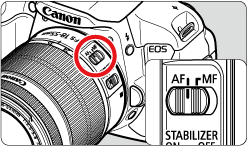
 > 按鈕。即時顯示影像會出現在液晶螢幕上。
> 按鈕。即時顯示影像會出現在液晶螢幕上。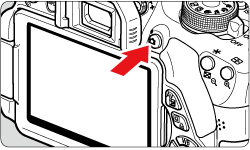
 > 自動對焦點將出現在臉部上以便對焦。
> 自動對焦點將出現在臉部上以便對焦。 將會顯示。按下 <
將會顯示。按下 < > 鍵將 <
> 鍵將 < > 框移到所需的目標臉部上。
> 框移到所需的目標臉部上。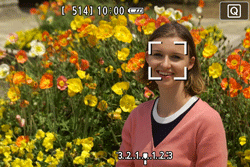
 > 會顯示。
> 會顯示。 > 可能僅會覆蓋部分臉部。
> 可能僅會覆蓋部分臉部。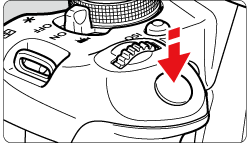
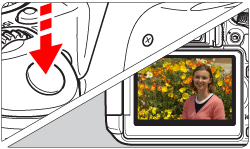
 > 按鈕以結束即時顯示拍攝。
> 按鈕以結束即時顯示拍攝。 )。
)。